Stripe'ı WordPress'e Entegre Etme — Adım Adım Kılavuz
Yayınlanan: 2023-03-29Bir WooCommerce mağazası işletiyorsanız, müşterilerinizin farklı ödeme ağ geçitlerinde ödeme yapabilmesi için farklı ödeme seçeneklerini entegre etmeniz gerekir.
Farklı ödeme ağ geçidi seçenekleri arasında Stripe oldukça popülerdir . Bu nedenle, Stripe'ı WordPress'e nasıl entegre edeceğinizi bilmek isteyebilirsiniz.
Bu blog yazımda detayları birkaç adımda paylaşacağım. Takipte kalın ve adımları takip edin.
Stripe WordPress'e nasıl entegre edilir — adım adım kılavuz
Stripe ödemesini entegre etmeye başlamadan önce, WooCommerce'i başarıyla yüklediğinizden ve WooCommerce ödemesi için tüm ayarları yaptığınızdan emin olun .
1. Adım: Gerekli eklentiyi kurun
İlk adım, temel eklentilerin yüklenmesiyle başlar. Burada bir Elementor eklentisi olan MetForm ile süreci paylaşacağım. Yani, temel olarak iki farklı eklentiye ihtiyacınız olacak —
- elementor
- Metform
Her iki eklentiyi de kurun ve WordPress kontrol panelinizde etkinleştirin. Etkinleştirmeyi tamamladığınızda, Stripe ödemesinin tüm özelliklerinden yararlanabilirsiniz.
2. Adım: Ödemeyi ayarlayın
MetForm'u başarıyla yüklediyseniz , eklenti seçeneklerini WordPress kontrol panelinizde göreceksiniz. WordPress kontrol panelinize > MetForm'a gidin ve ardından ayarları seçin. Farklı seçenekler arasından 'ÖDEME' adlı seçeneği seçin.
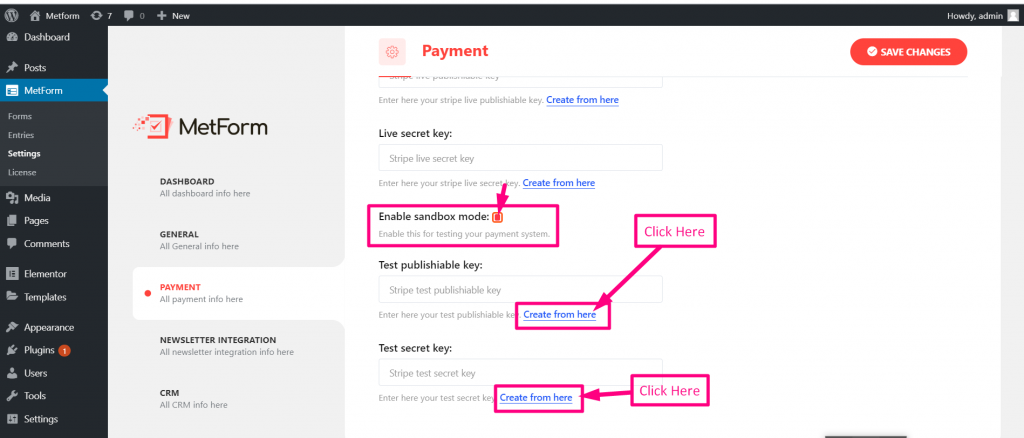
Bu bölümün altında, MetForm yardımıyla entegre edebileceğiniz mevcut ödeme seçeneklerini göreceksiniz. Stripe'ı seçin ve ardından bir sonraki adıma geçin.
3. Adım: API anahtarını oluşturun ve alanları doldurun
Stripe altında, resim URL'si, Canlı yayınlanabilir anahtar, Canlı gizli anahtar, Yayınlanabilir anahtarı test edin, Gizli anahtarı test edin ve gerekirse diğer önemli alanları göreceksiniz.
Stripe ödemesini almaya başlamak için test yayınlanabilir anahtarını ve Test gizli anahtarını oluşturmanız gerekir. Bunun için giriş yaparak Stripe kontrol panelinize gidin.
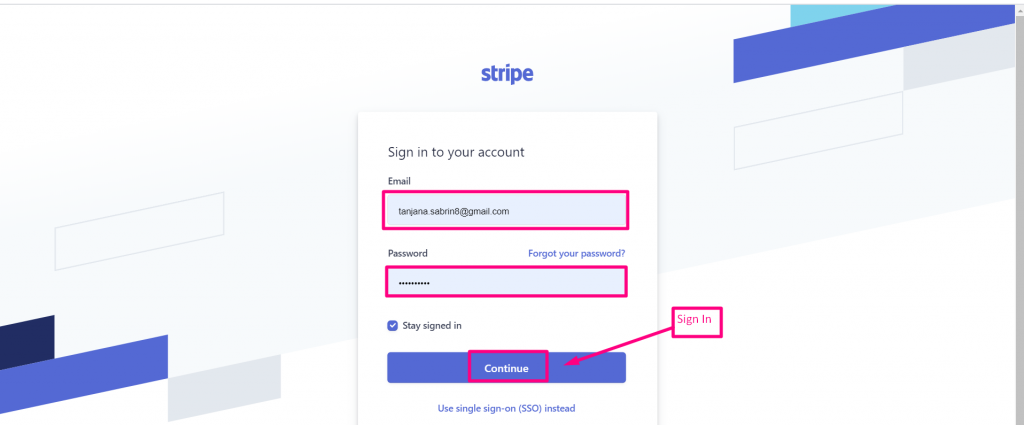
Kontrol panelinden Geliştiriciler > API anahtarları'na gidin. Orada iki ayrı anahtar alacaksınız — Yayınlanabilir anahtar ve Gizli anahtar.
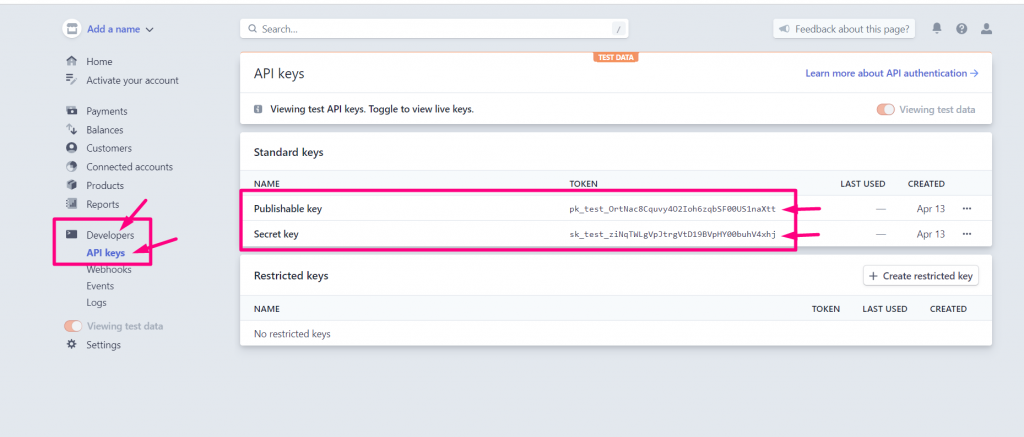
Şimdi MetForm ayarlarına gidin ve 'Yayınlanabilir anahtarı test et' alanına yayınlanabilir anahtarı ve 'Gizli anahtarı test et' alanına Gizli anahtarı girin.
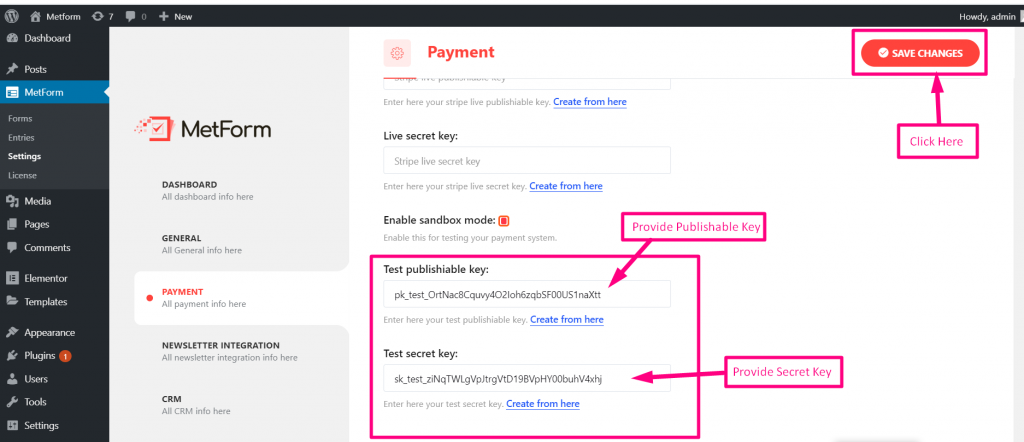
Onunla işiniz bittiğinde, değişiklikleri kaydedin.

5. Adım: Ödeme almak için formu ayarlayın
Artık Stripe, WordPress web sitenize entegre edildiğine göre, ödeme alacağınız formu ayarlama zamanı. Bunun için MetForm kullanarak bir form oluşturmanız gerekiyor.
MetForm'dan bir form oluşturun ve Elementor ile Düzenle'yi seçin. Widget panelinde Ödeme yöntemini arayın ve giriş alanını bırakın.
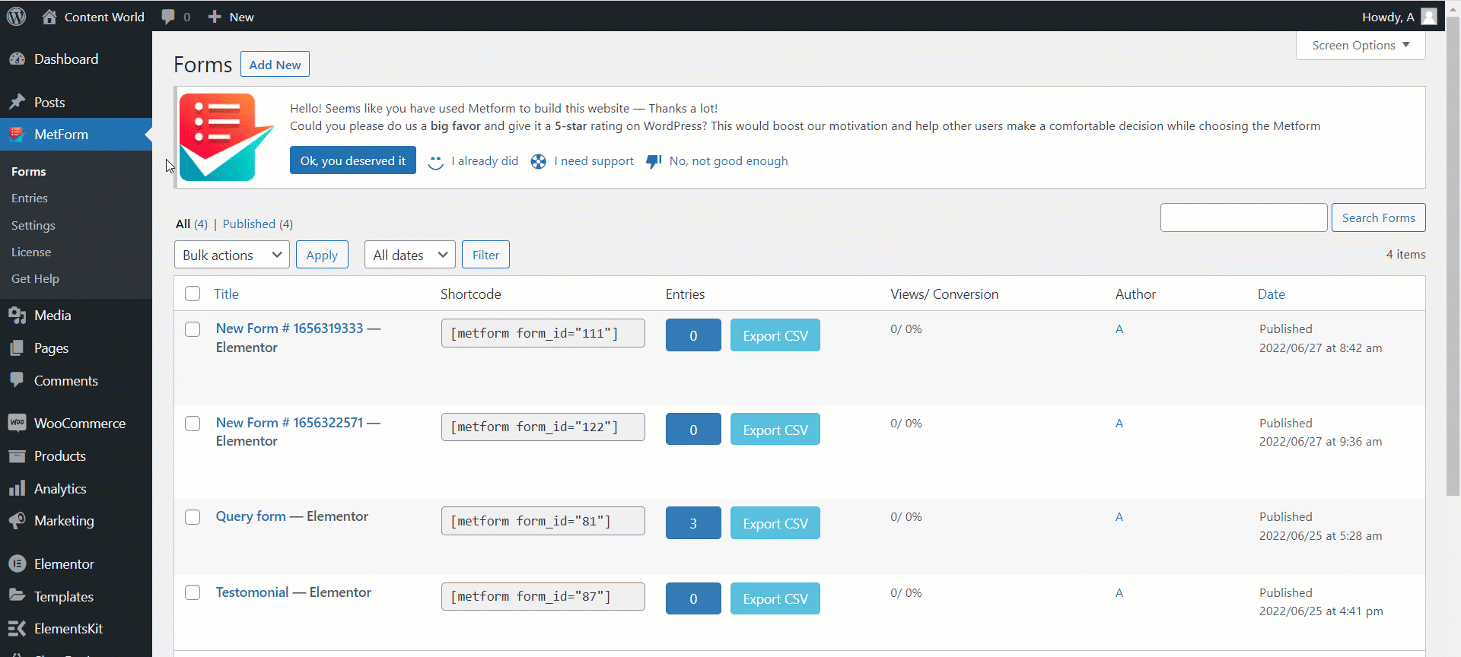
Şimdi forma metin alanını ve gönder düğmesini ekleyin. Form için seçilen adı kopyalayın ve entegre alana ekleyin.
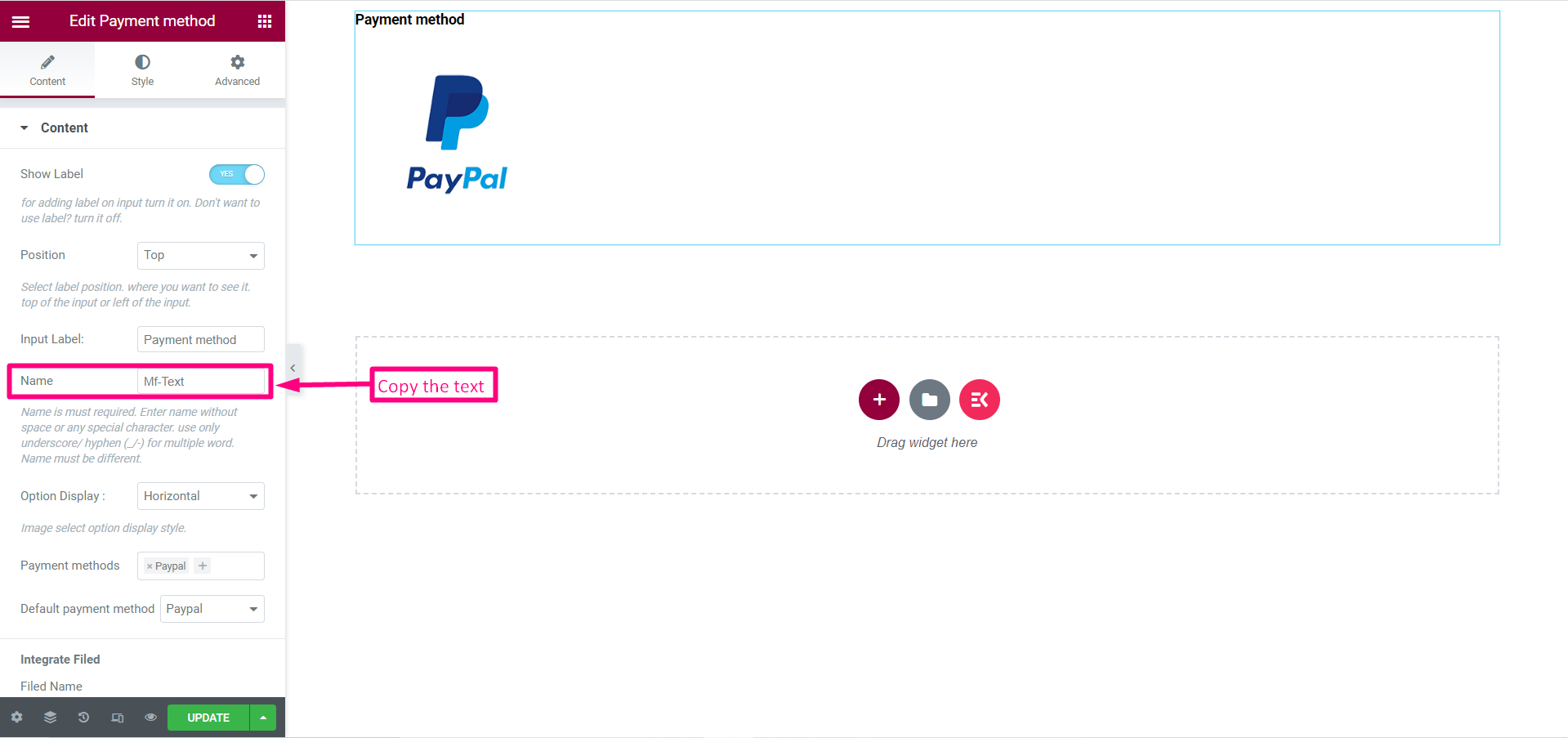
Ödeme yöntemini Şerit olarak seçin. Metin Alanını bırakın ve kopyalanan metni metin alanına girin.
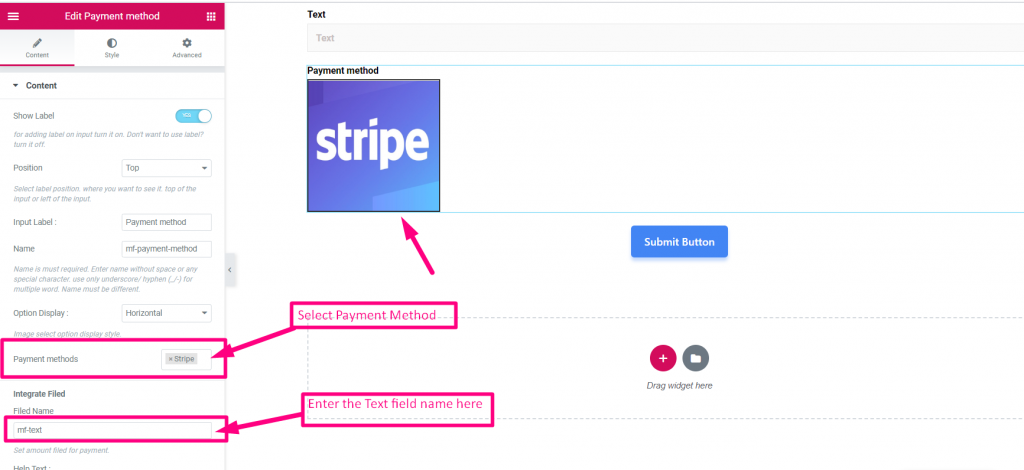
Yukarıdaki adımı doğru bir şekilde takip ettiyseniz, Stripe ödeme yöntemini başarılı bir şekilde entegre ettiniz.
Artık Stripe ödemesinin düzgün çalışıp çalışmadığını test edebilirsiniz. Forma gidin, ödemek istediğiniz tutarı girin, Stripe Email, Card No, CVC, son kullanma tarihi girin ve gönder düğmesine tıklayın.
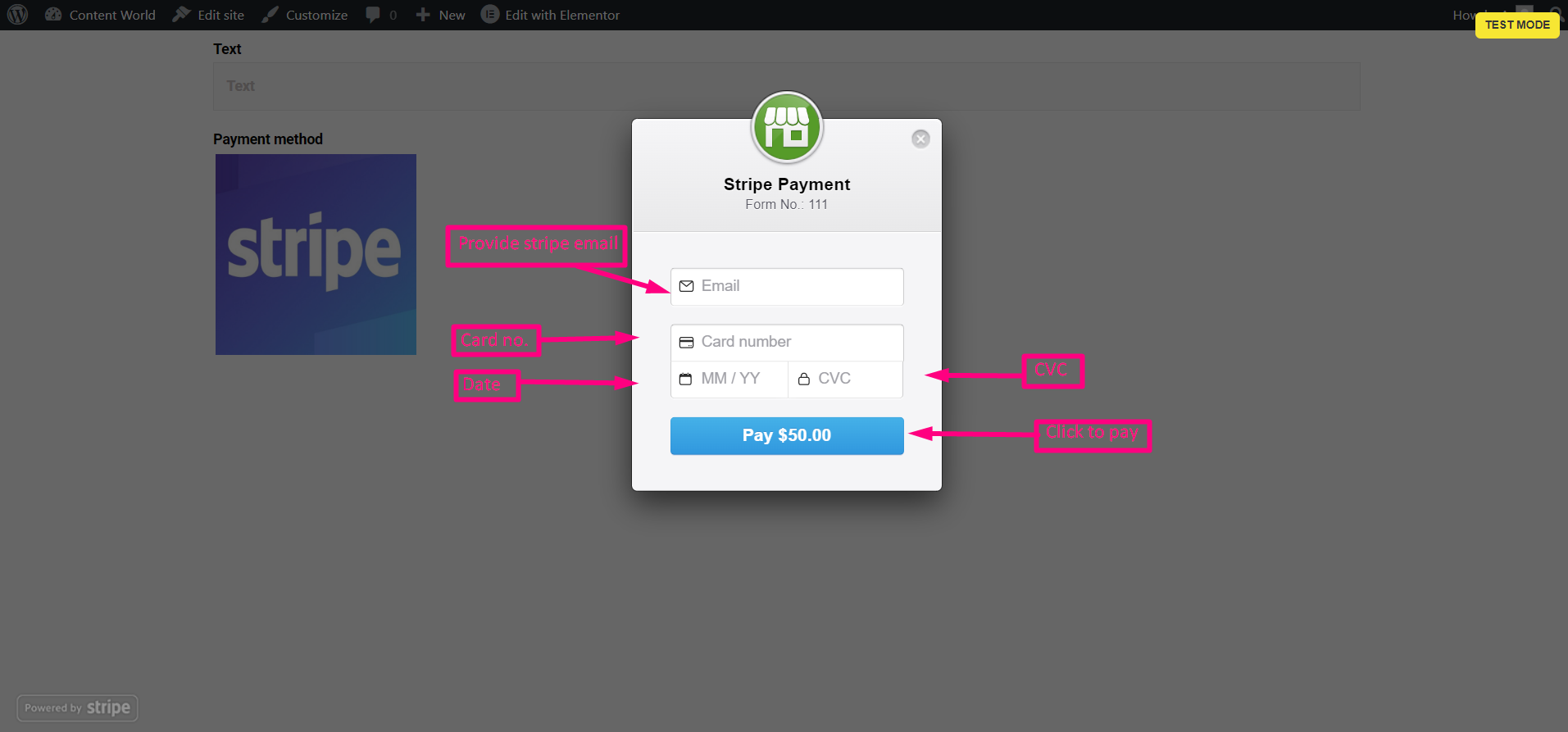
Ödemeyi Ödeme seçeneği altında bulabilir veya MetForm'dan 'Girişler' altında kontrol edebilirsiniz.

MetForm eklentisiyle daha fazlasını yapmak ister misiniz? Aşağıdaki blogları kontrol edin
- WordPress Web Sitesinde Bülten Formu Nasıl Oluşturulur [Hızlı]
- Bir WordPress Quiz Builder Kullanarak 5 Dakikada Quiz Oluşturun
- HubSpot Formunu Kullanarak Potansiyel Müşterileri Artırın
- WordPress Eklentisini Kullanarak Geri Bildirim Formu Nasıl Eklenir?
- HubSpot'u MetForm ile Entegre Edin ve Daha Fazla Potansiyel Müşteri Alın
Sıkça Sorulan Sorular
Stripe ödemesini WordPress'e entegre etmeyle ilgili daha fazla sorunuz varsa, aşağıdaki soruları ve yanıtları kontrol edin.
WooCommerce ödemeleri Stripe ile çalışır mı?
Evet, WooCommerce Payments, ödeme ağ geçitlerinden biri olarak Stripe'ı destekler ve herhangi bir ek eklenti veya entegrasyon olmadan doğrudan mağazanızda kredi kartı ödemelerini kabul etmenize olanak tanır. Stripe, satışlarınızı artırmanıza ve işinizi büyütmenize yardımcı olabilecek popüler, güvenli ve güvenilir bir ödeme ağ geçididir.
Stripe for WordPress ücretsiz mi?
Stripe for WordPress ücretsiz bir eklentidir, ancak Stripe'ın ödeme işleme hizmetleri, başarılı işlem başına %2,9 + 30¢ kullandıkça öde fiyatlandırmasıyla gelir. Bu şeffaf fiyatlandırma yapısı, işletmelerin kurulum ücreti veya aylık ücret olmaksızın ödeme işleme maliyetlerini anlamalarını ve yönetmelerini kolaylaştırır.
Stripe, WooCommerce'den daha mı iyi?
Şerit ve WooCommerce ödemelerinin fiyatlarını karşılaştırmak zordur. Stripe, uluslararası işlemler için %1, WooCommerce ise %1,50 ücret alır. Yani, hangisine gitmek istediğiniz size kalmış.
Stripe, WordPress'te nasıl çalışır?
Stripe, web sitenizde ödemeleri kabul etmenize izin veren eklentiler kullanılarak WordPress'e entegre edilebilir. Eklentiler, sitenize Stripe ödeme formları eklemek için kullanımı kolay bir arayüz sağlar ve ödemelerin güvenliğini ve işlenmesini üstlenir. Veya şeritli bir API oluşturabilir ve ödemeyi üçüncü taraf araçlarla alabilirsiniz.
Çözüm
Stripe size çeşitli müşterilerden ödeme alma özgürlüğü verir. Bu nedenle, Stripe'ı burada sağladığım kılavuza göre entegre edin. Sonunda müşterinize ödeme seçeneğini tanıtmadan önce, kendiniz denemelisiniz.
Herhangi bir hata bulursanız, burada açıklanan tüm adımları uyguladığınızdan emin olun.
